Hoe u Apparaatbeheer voor Microsoft Windows 10 en 11 kunt starten en openen
Hoe u Apparaatbeheer voor Microsoft Windows 10 en 11 kunt starten en openen
Hoe u Apparaatbeheer voor Microsoft Windows 10 en 11 kunt starten en openen
Symptoom
Dit document bevat instructies over hoe u Apparaatbeheer voor Microsoft Windows 10 en 11 kunt starten.
Besturingssystemen
- Microsoft Windows 10
- Microsoft Windows 11
Oplossing
Voor Microsoft Windows 10/11, gebruik de volgende instructies om Apparaatbeheer te starten:
Methode 1:
Zoek en selecteer Apparaatbeheer.
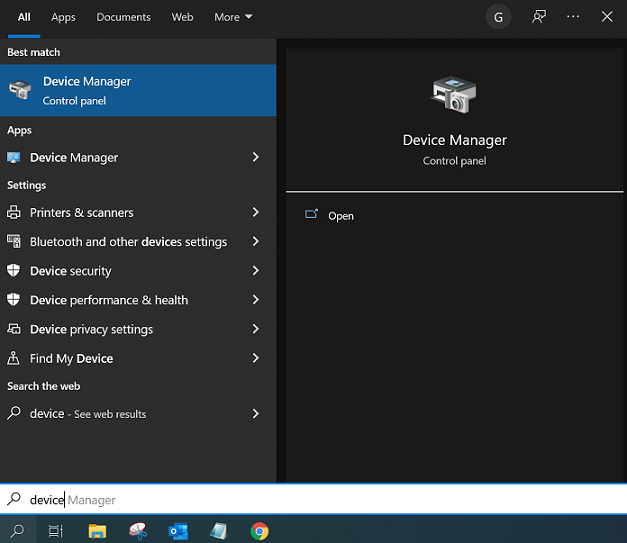
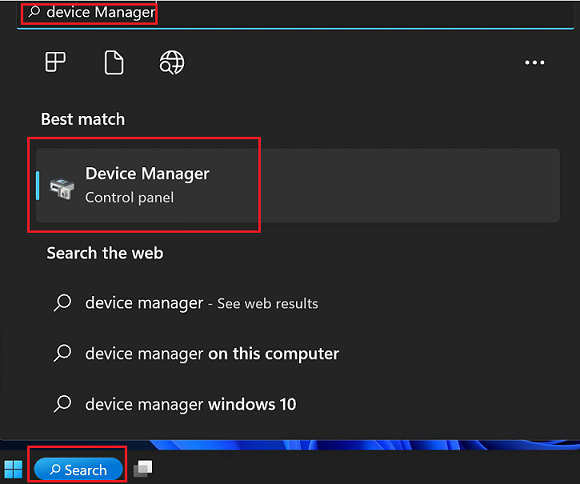
Methode 2:
- Druk op de Windows toets en de X toets en er verschijnt een menu.
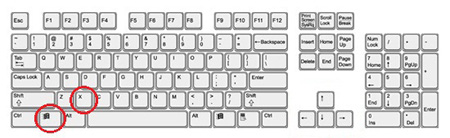
- Apparaatbeheer verschijnt in het menu. Klik op Apparaatbeheer.
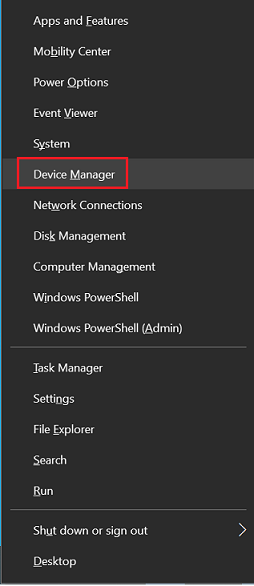
Opmerking: De afbeelding hierboven is voor Windows 10.
Methode 3:
- Klik met de rechtermuisknop op het Windows pictogram dat zich aan de uiterste linkerkant van de Taakbalk bevindt.
- Apparaatbeheer verschijnt in het menu. Klik op Apparaatbeheer.
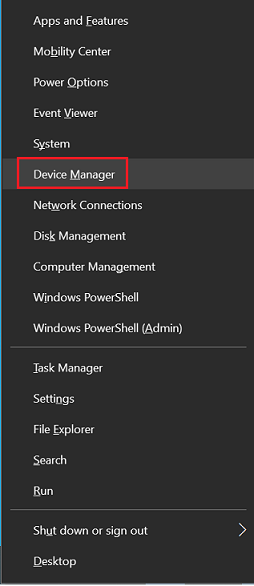
Methode 4:
- Druk op de Windows toets en de R toets om het te openen.
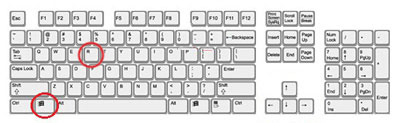 .
. - Typ devmgmt.msc en klik op OK.
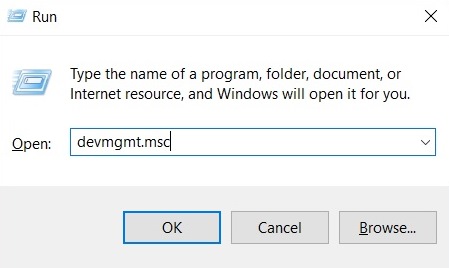
Gerelateerde Artikelen
Uw feedback helpt om de algehele ervaring te verbeteren

